937 - GIỚI THIỆU
Folder Lock 7.8.0 là phần mềm bảo vệ tập tin, thư mục, ổ đĩa bằng mật khẩu, mã hóa những tập tin quan trọng, sao lưu chúng trong thời gian thực, bảo vệ các ổ đĩa di động, xóa sạch tập tin, ổ đĩa và lịch sử. Phương pháp mã hóa mà Folder Lock sử dụng là AES 256bit.
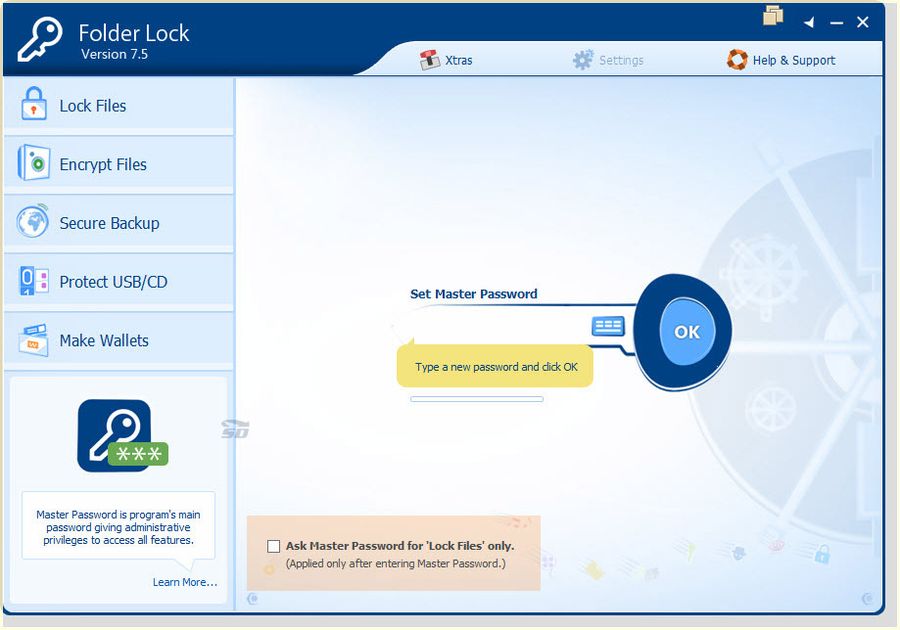
Giao diện của phần mềm bảo mật dữ liệu Folder Lock
Folder Lock
Khóa tập tin, thư mục, mã hóa dữ liệu nhanh, đồng bộ file mã hóa và nhiều hơn thế nữa. Folder Lock là thương hiệu nổi tiếng nhất của New Softwares với 54,096,122 lượt tải và hiện vẫn không ngừng tăng lên.
Folder Lock là gì?
Folder Lock cho phép người dùng bảo vệ tập tin, thư mục; ổ đĩa bằng mật khẩu; mã hóa file quan trọng tức thì; sao lưu chúng tại thời gian thực; bảo vệ ổ đĩa di động; chia nhỏ file & ổ cứng và dọn sạch lịch sử. Nó là ứng dụng bảo mật tập tin được tải nhiều nhất với hơn 45 triệu người dùng, hoạt động trên cả Windows 10/8/7/Vista/XP 32-bit và 64-bit.
- Khóa thư mục trong vài giây
- Mã hóa tập tin nhanh chóng
- Đồng bộ & Sao lưu file mã hóa
- Bảo vệ USB, ổ đĩa ngoài bằng mật khẩu
- Chia nhỏ và xóa file vĩnh viễn
- Dọn dẹp lịch sử Windows
- Chế độ ẩn danh
- Lưu ví/thẻ/mật khẩu
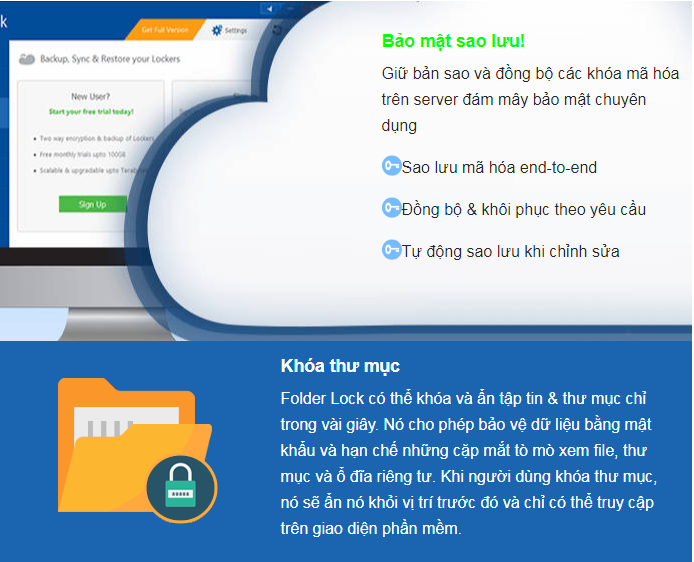
Mã hóa tập tin
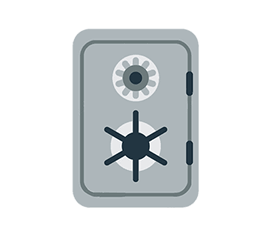
Folder Lock tạo các Locker. Giống như cất tiền ở nơi an toàn, bạn có muốn giữ file quan trọng bằng một “Locker” số an toàn hơn kho bạc ngân hàng không? Bạn có thể tạo “Locker” được bảo vệ bằng mã hóa AES 256-bit. Bạn không cần mã hóa hoặc giải mã file khi truy cập, đơn giản chỉ cần sao chép chúng lên Locker thế là xong. Chúng sẽ được mã hóa tức thì.
Bảo mật sao lưu
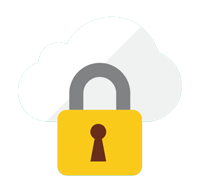
Folder Lock cung cấp mã hóa và phương pháp sao lưu 2 chiều để người dùng backup các “Locker” mã hóa online. Tính năng này cho phép tạo bản sao Locker được bảo vệ bằng mật khẩu nhằm giữ thông tin an toàn không chỉ khỏi các cặp mắt tò mò mà còn tránh mất mát hay thiệt hại đáng tiếc. Nếu PC bị trộm hay dữ liệu bị xóa, người dùng chỉ cần khôi phục lại dữ liệu từ tài khoản online.
Bảo vệ USB

Bạn cũng có thể giữ các Lockers ở ổ di động, bao gồm USB và ổ đĩa ngoài để bạn không cần phải cài đặt Folder Lock mỗi lần muốn truy cập thư mục bảo mật. Bạn cũng có thể ghi chúng sang CD/DVD và tạo file zip có mật khẩu làm file đính kèm email.
Password Wallet

Folder Lock cho phép tạo Wallet (ví) điện tử bảo vệ thông tin bí mật hay dùng như giao dịch ngân hàng, thẻ tín dụng, mã pin ATM... Bạn có thể tạo bao nhiêu thẻ tùy thích trong Wallets này. Tất cả đều được mã hóa khi lưu.
Chia nhỏ tập tin
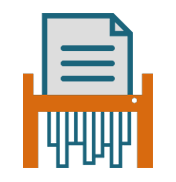
Xóa file theo cách thông thường không có nghĩa chúng không thể khôi phục. Việc chia nhỏ file để xóa đảm bảo chúng sẽ biến mất hoàn toàn khỏi ổ đĩa và ngay cả phần mềm khôi phục tập tin cũng không thể lấy lại chúng. Folder Lock không chỉ giúp bạn cắt tập tin mà còn chia nhỏ không gian ổ cứng trống nhằm chắc chắn xóa file trong đó triệt để.
Nhìn chung, Folder Lock là một trong những phần mềm bảo mật mạnh mẽ nhất mà bạn có thể tìm thấy trên thị trường hiện nay. Nó cung cấp rất nhiều lựa chọn để tăng cường bảo mật cho các tập tin, giúp bảo vệ an toàn cho dữ liệu. Download Folder Lock nếu bạn có nhiều thông tin quan trọng cần lưu trữ trên máy tính.
Hướng dẫn sử dụng Folder Locker
Phần mềm có tính di động cao không cần cài đặt, sau khi tải về chỉ việc nhấn đúp vào tập tin FolderLocker.exe là có thể bắt đầu sử dụng được ngay.
Bạn tiến hành các bước gợi ý như sau:
Khóa thư mục
Chọn Lock Folder, xong nhấn nút Agree trong cửa sổ Lock Folder đầu tiên. Sau đó, tiến hành thực hiện 3 bước:
- Bước 1: Nhấn nút Select Folder, rồi chọn thư mục cần khóa trong cửa sổ Browse For Folder, xong nhấn OK.
- Bước 2: Trong vùng Password bên phải, nhập mật khẩu vào ô Password, nhập lại mật khẩu ở ô Verify password, nhập gợi ý mật khẩu giúp gợi nhớ trong vùng trống của Password Hint (optional) - có thể bỏ qua.
- Bước 3: Nhấn nút Protect, rồi chọn Yes trong hộp thoại Confirm, đợi cho thanh trạng thái xử lý chạy xong, nhấn OK để hoàn tất. Thư mục được bảo vệ sẽ được đặt tên lại thành tênthưmục._sbx. Sau lần sử dụng đầu tiên, Lock Folder được tích hợp vào trong trình đơn ngữ cảnh chuột phải, do đó bạn có thể tiến hành khóa các thư mục kế tiếp một cách nhanh chóng qua trình đơn này.
Mở khóa thư mục
Chọn Unlock Folder, xong nhấn nút Agree trong cửa sổ Lock Folder đầu tiên. Sau đó, nhấn nút Search, gõ tên ổ đĩa lưu trữ thư mục đã được khóa bảo vệ rồi nhấn OK để chương trình tiến hành tìm kiếm, chọn thư mục cần mở khóa trong danh sách tìm được Protected Folders List, nhập mật khẩu đúng vào ô Password, xong nhấn UnProtect rồi nhấn OK để kết thúc.
Ngoài ra, bạn cũng có thể mở khóa trực tiếp bằng cách nhấn đúp vào thư mục đã được khóa bảo vệ trong Windows Explorer hay nhấn chuột phải vào nó rồi chọn Unlock, sau đó tiến hành nhập mật khẩu để mở khóa như trên.
Lưu ý: Tập tin FolderLocker.exe phải nằm chung chỗ với các thư mục đã được khóa bảo vệ thì mới có thể tiến hành các cách này được.


 Wise Data Recovery - Khôi phục dữ liệu bị mất hoặc xóa
1,231
Wise Data Recovery - Khôi phục dữ liệu bị mất hoặc xóa
1,231
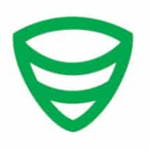 SQLBackupAndFTP - Tạo bản sao lưu cơ sở dữ liệu
1,221
SQLBackupAndFTP - Tạo bản sao lưu cơ sở dữ liệu
1,221
 Syncthing - Tự động đồng bộ, chia sẻ dữ liệu trực tuyến
1,155
Syncthing - Tự động đồng bộ, chia sẻ dữ liệu trực tuyến
1,155
 AOMEI Backupper Standard - Sao lưu, backup dữ liệu
1,110
AOMEI Backupper Standard - Sao lưu, backup dữ liệu
1,110
 Bplan Data Recovery - khôi phục dữ liệu nhanh chóng
1,194
Bplan Data Recovery - khôi phục dữ liệu nhanh chóng
1,194
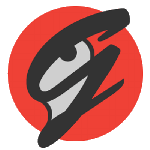 GameSave Manager - Lưu trữ, khôi phục các bản Save Game
2,254
GameSave Manager - Lưu trữ, khôi phục các bản Save Game
2,254
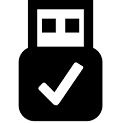 Usb HDD boot - Tạo USB Boot cứu hộ đa năng
9,366
Usb HDD boot - Tạo USB Boot cứu hộ đa năng
9,366
 DLC Boot - Tạo USB Boot cứu hộ máy tính
18,740
DLC Boot - Tạo USB Boot cứu hộ máy tính
18,740
 DataRecovery - Khôi phục dữ liệu bị xóa trong ổ cứng
2,413
DataRecovery - Khôi phục dữ liệu bị xóa trong ổ cứng
2,413
 Wondershare Data Recovery - Phần mềm khôi phục dữ liệu bị mất
2,296
Wondershare Data Recovery - Phần mềm khôi phục dữ liệu bị mất
2,296
 DiskGenius - Khôi phục dữ liệu, quản lý phân vùng ổ đĩa
2,966
DiskGenius - Khôi phục dữ liệu, quản lý phân vùng ổ đĩa
2,966
 Hide My IP - Phần mềm ẩn IP dễ dàng
1,520
Hide My IP - Phần mềm ẩn IP dễ dàng
1,520
 ownCloud - Lưu trữ dữ liệu trực tuyến
1,227
ownCloud - Lưu trữ dữ liệu trực tuyến
1,227
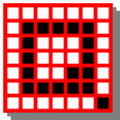 Q Dir - Phần mềm quản lý file thay thế Windows Explorer
1,655
Q Dir - Phần mềm quản lý file thay thế Windows Explorer
1,655
 WinMerge - Phần mềm so sánh và hợp nhất file
1,489
WinMerge - Phần mềm so sánh và hợp nhất file
1,489
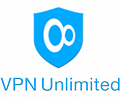 VPN Unlimited - Phần mềm duyệt web an toàn
1,206
VPN Unlimited - Phần mềm duyệt web an toàn
1,206
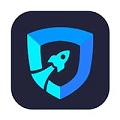 iTop VPN - Mạng riêng ảo cho PC
2,207
iTop VPN - Mạng riêng ảo cho PC
2,207
 DiskDigger - Phần mềm khôi phục dữ liệu chuyên nghiệp
3,936
DiskDigger - Phần mềm khôi phục dữ liệu chuyên nghiệp
3,936
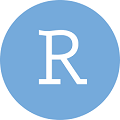 RStudio - Phân tích và khôi phục dữ liệu, cung cấp công cụ mã nguồn mở
1,430
RStudio - Phân tích và khôi phục dữ liệu, cung cấp công cụ mã nguồn mở
1,430
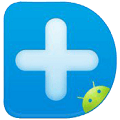 Dr.Fone - Recover for Android (3.3.6.6) - Khôi phục dữ liệu bị mất trên Android
6,244
Dr.Fone - Recover for Android (3.3.6.6) - Khôi phục dữ liệu bị mất trên Android
6,244
 Tổng hợp các lệnh đế chế cơ bản
Tổng hợp các lệnh đế chế cơ bản
 Hướng dẫn dùng AK 47 và M4A1 trong Counter Strike
Hướng dẫn dùng AK 47 và M4A1 trong Counter Strike
 Các quân hay sử dụng trong game đế chế
Các quân hay sử dụng trong game đế chế
 Các phím tắt trong game AOE
Các phím tắt trong game AOE
 Lệnh, mã game Cướp đường phố Gta Vice City tổng hợp
Lệnh, mã game Cướp đường phố Gta Vice City tổng hợp
 Cập nhật một số cách vào Facebook bị chặn
Cập nhật một số cách vào Facebook bị chặn
 Khắc phục, fix lỗi màn hình đen trên máy tính
Khắc phục, fix lỗi màn hình đen trên máy tính
 5 Cách tăng tốc truy cập Internet hiệu quả
5 Cách tăng tốc truy cập Internet hiệu quả
 Hướng dẫn cài Windows 7 trên máy tính có Mainboard của hãng Gigabyte
Hướng dẫn cài Windows 7 trên máy tính có Mainboard của hãng Gigabyte
 Hướng dẫn cách loại bỏ thanh công cụ trình duyệt Firefox
Hướng dẫn cách loại bỏ thanh công cụ trình duyệt Firefox
 ZOOM - Ứng dụng...
8,679,205
ZOOM - Ứng dụng...
8,679,205
 Cốc cốc...
1,914,956
Cốc cốc...
1,914,956
 Download Minecraft...
1,250,429
Download Minecraft...
1,250,429
 UltraViewer 6.2 -...
1,006,003
UltraViewer 6.2 -...
1,006,003
 Microsoft Teams...
769,574
Microsoft Teams...
769,574
 CapCut cho PC -...
696,479
CapCut cho PC -...
696,479
 UniKey 4.3 RC5...
597,912
UniKey 4.3 RC5...
597,912
 Microsoft...
534,365
Microsoft...
534,365
 Zalo PC - Gọi...
501,467
Zalo PC - Gọi...
501,467
 Messenger cho...
373,236
Messenger cho...
373,236